Для какого типа мониторов характерна неравномерная яркость свечения экрана
Обновлено: 17.05.2024

Существует 6 видов компьютерных мониторов, которые отличаются типом установленных в них экранов. Последние определяют способ вывода изображения на дисплей, влияют на энергопотребление и безопасность для глаз. Расскажем обо всех видах мониторов, выделим их достоинства и недостатки.
ЭЛТ-мониторы

В этих мониторах используют электронно-лучевые трубки (кинескопы). Технология была запатентована в 1897 году, а в 1906 она помогла впервые вывести изображение на экран. Как это работает:
- Заднюю стенку экрана покрывают люминофором — веществом, начинающим светиться после попадания на него электронов.
- Электроны формируют 3 пушки, установленные в вакуумной колбе, расположенной в основании дисплея.
- Каждая пушка выстреливает определенным цветом: красным, зеленым, синим (RGB). Они проходят через теневую маску, которая не дает одному цвету засветить другой. Направление “выстрелов” корректируют магниты, установленные вокруг пушек.
- Поскольку условный луч один, изображение формируется построчно сверху вниз и слева направо.
ЭЛТ-мониторы с высокой частотой развертки (Гц), ценятся среди геймеров и киноманов за счет минимальной задержки.
Достоинства технологии:
- Скорость отклика.
- Отсутствие битых пикселей.
- Высокое качество картинки под любым углом.
Недостатки:
- Габариты.
- Мерцание, вредное для глаз.
- Повышенное энергопотребление.
Сегодня такие мониторы не производятся, поэтому купить их проблематично.
ЖК-мониторы (LCD)

В основе этой технологии лежат жидкие кристаллы, открытые в 1888 году. Первые попытки с их помощью вывести изображение были приняты в 1960-ых, но получалось добиться только монохромной картины. В 1987 компания Sharp выпустила первый цветной экран с использованием LCD. Об особенностях работы:
- Жидкокристаллические экраны состоят из нескольких слоев, основными из них являются 2 стекла (поляризаторы), между которыми нанесен слой жидких кристаллов.
- В экране размещают люминесцентную лампу, свет от который с помощью световода равномерно распределяется по всей диагонали монитора и направляет лучи в сторону пользователя.
- Свет проходит через первый становясь поляризованным.
- Далее, свет проходит через слой жидких кристаллов, которые направляют его на второй поляризатор. Оттуда он попадает на цветной фильтр красного, зеленого или синего цвета, создавая соответствующее изображение для 1 пикселя.
Положение жидких кристаллов определяют транзисторы, ток на которые подает специальная микросхема — все это для каждого из миллионов пикселей на мониторе. Является основным видом мониторов, но с разными типами матриц.
Достоинства:
- Насыщенные цвета.
- Высокая энергоэффективность.
- Не подвержены выгоранию пикселей.
Недостатки:
- Ограниченный угол обзора, максимальная яркость.
- Из-за подсветки отображение черного цвета ненасыщенное.
- Качество изображения зависит от установленного контроллера кристаллов.
Плазменные-мониторы (PDP)

Внешне, плазменные мониторы не отличаются от жидкокристаллических, но используют совершенно другую технологию воспроизведения картинки:
- Основной модуль экрана состоит из двух стекол, наполненных пикселями.
- Пиксели делятся на 3 субпикселя: красный, зеленый, синий. Все они заполнены газом, которые при подаче на него электрического тока запускают движение свободных электронов, образуя плазму.
- Остывая, плазма возвращается в газообразное состояние. Вместе с ней это делают электроны, которые излишек полученной энергии преобразуют в ультрафиолетовые лучи.
- Ультрафиолетовые лучи возбуждают субпиксели, на стенки которых нанесен специальный раствор. Из-за этого они начинают светиться, образуя изображение.
Достоинства:
- Широкие углы обзора.
- Отсутствует мерцание.
- Высокий уровень яркости и контрастности.
Недостатки:
Технология не получила широкого распространения из-за дороговизны производства, и сегодня купить такие устройства проблематично.
LED-мониторы

Это прямое развитие ЖК-панелей, где вместо люминесцентных ламп используют светодиоды. Источники света могут располагать как по краям панели, так и по всей ее площади, избегая засветов.
Преимущества:
- Меньший вес, по сравнению с LCD.
- Высокий уровень глубины и контрастности цветов.
- Натуральное изображение, без “кислотных” оттенков.
Недостатки:
- Неравномерная подсветка при размещении светодиодов по краям панели.
OLED-мониторы

Технология кардинально отличается от конкурирующей ЖК/LED и имеет больше общего с плазменной панелью. Принцип работы следующий:
- Органическую пленку на углеродной основе вставляют между двумя панелями, проводящими электрический ток.
- При подаче электричества на пиксель, тот источает красное, зеленое или синее свечение.
Главное отличие от других технологий в том, что все пиксели излучают свет независимо друг от друга. Проблемы с такими панелями в неравномерной работе пикселей: один может оказаться ярче второго, третий темнее и подобное. Это заставляет производителей добавлять субпиксели или расставлять пиксели в особом порядке.
Преимущества:
- Высокая яркость.
- Минимальное энергопотребление.
- Насыщенный черный цвет — пиксели просто отключаются.
Недостатки:
- Выгорание пикселей спустя время.
- Высокий уровень вредной для глаз пульсации на низких уровнях яркости.
Технология производства OLED матрицы дорога, поэтому мониторов с ней практически нет.
QLED-мониторы

Это вариация ранее упомянутых LED-мониторов. Все отличие сводится к установке дополнительного слоя — представляет собой металлический нанофильтр на основе квантовых точек. Последние, поглощают излучение светодиодов и транслируют его с четко выверенной длиной волны, которую определяет размер точки, и цвета не смешиваются.
Как итог, пользователи получают более насыщенные и яркие цвета. Относительно названия — его придумала и запатентовала Samsung, хотя у LG есть аналог названный NanoCell.
Преимущества:
- Реалистичная цветопередача.
- Более насыщенные цвета, по сравнению со стандартными LCD и LED.
Недостатки:
Заключение
Из 6 видов мониторов самым популярным считаются ЖК-модели, получившие развитие с изменением типа подсветки (LCD LED) и добавлением нанофильтра (QLED). Самыми дорогим остаются OLED-варианты. Навсегда вышли из производства громоздкие ЭЛТ-мониторы.

Множество людей в повседневной жизни пользуются компьютером или телевизором. Для того чтобы работа за компьютером была продуктивнее, а проведение досуга приносило удовольствие, расслабленность и вообще было комфортным, следует обращать внимание на настройки яркости экрана.
Что такое яркость
Для начала нужно разобрать, что же называют яркостью. В различных справочных изданиях под яркостью подразумевается световая величина равная величине светового потока. Или, проще говоря, это световая характеристика тел. Или еще проще — максимальное количество белого цвета на мониторе или экране вашего телевизора. А точнее в его центре. Измеряется яркость в канделах на 1 м² или кд/м². Кандела (от латинского — «свеча») — термин, которым обычно обозначают единицу силы света того или иного осветительного устройства.
Современные мониторы могут иметь данные показатели до 1000 кд/м² (достаточной можно считать яркость в 250 кд/м2), а телевизоры до 450–500 кд/м². В то же время для телевизора оптимальным и приемлемым для глаз будет значение в 200 кд/м².
Яркость измеряется специальными приборами. Чем больше будет вставлено значение уровня яркости на экране, тем лучше будет видно изображение на нем. Хотя это также зависит от других факторов, например, от окружающего освещения. Кроме того, неправильно подобранный уровень яркости оказывает негативное влияние на глаза, которые будут сильно уставать в процессе работы. Причем монитор компьютера оказывает намного большую нагрузку, чем телевизор.

Не все знают, но существует специализированный стандарт (ГОСТ Р 50949-2001), который устанавливает стандарты измерения и настройки яркости цвета, освещенности и контрастности мониторов. Однако, стандарт затрагивает в первую очередь ЭЛТ-мониторы, да и в целом навряд ли будет полезен рядовым пользователям.
Типичные ошибки при настройках яркости
Многие пользователи не задумываются над тем какой уровень яркости монитора или телевизора будет приемлемым для глаз. Ниже представлены типичные ошибки при использовании техники с разной степенью освещенности помещения.

1. Слишком яркая подсветка
В независимости от модели дисплея и других технических характеристик, нежелательно устанавливать слишком высокий уровень яркости. Это актуально для слабо освещенных помещений или же если в помещении темно и свет исходит только от монитора. Пользователь может в принципе не замечать никакого дискомфорта от слишком яркого экрана, однако организм обмануть сложно. Ярко освещенный монитор будет бить в глаза ярким снопом света, тем самым раздражая сетчатку. При длительной работе за компьютером они будут быстро уставать и приносить сильный дискомфорт, вплоть до болевых ощущений. Те же самые замечания будут справедливы и для телевизора. Но в тоже время телевизор будет приносить меньше дискомфорта глазам, так как он, в отличии от монитора, чаще всего находится на некотором удалении от человека.

2. Слишком тусклая подсветка
Слишком низкий уровень яркости (так же, как и высокий) нежелателен, если внешнее освещение вокруг пользователя слишком светло. Днем, когда помещение хорошо освещено или в него проникают солнечные лучи, экран следует сделать более ярким, так как тусклый свет не дает четко рассмотреть изображение. Пользователю приходится буквально напрягать глаза в попытках разобрать происходящее на мониторе, из-за чего они быстро устают. При работе с текстом на белом фоне это может быть не так заметно, однако, например, если пользователь играет, то просто не сможет полноценно разглядеть игровые события.

3. После покупки устройства не были проведены настройки
Некоторые модели мониторов или телевизоров не требуют никаких корректировок в настройках. И все же, пользователю после покупки желательно самостоятельно произвести настройки яркости и, по необходимости, контрастности. Отрегулировать тот и другой параметр можно войдя в меню монитора, через программное обеспечение графического устройства или же через операционную систему компьютера. Например, в Windows 10 это будет выглядеть следующим образом: Параметры–Система–Дисплей или Параметры–Специальные возможности–Высокая контрастность. Ниже показаны настройки через панель NVIDIA.

Влияние типичных ошибок настройки на глаза
Освещенность является одним из наиболее важных факторов, оказывающих сильное воздействие на глаза. Известно, что зрачок расширяется при ярком и сужается при тусклом освещении — это называется зрачковый рефлекс. Процесс происходит рефлекторно, не зависимо от человека, с помощью двух мышц (сложно устроенный кольцевидный сфинктер и радиальный дилататор). Первая ответственна за сужение зрачка, а вторая, соответственно, за расширение.

Благодаря этим мышцам, которые сужаются и расширяются, радужная оболочка регулирует проникновение световых лучей в глаз. При уменьшении яркости дисплея, зрачок расширяется, пропуская в глаз большой световой поток. При этом, если мышцы будут продолжительное время быть напряжены, от сильного или тусклого света, это постепенно приведет к сильной усталости. Причем от более тусклого света усталость будет еще более ощутимей, так как пользователь вынужден чаще всего напрягать еще и веки.

Чем отличается цветовая яркость от яркости подсветки
Не нужно путать яркость подсветки экрана и яркость цвета устройства, хотя эти вещи взаимосвязаны друг с другом. Яркость подсветки означает увеличение или уменьшение исходящего от экрана потока света, который можно отрегулировать простым нажатием кнопок. Это делает экран темнее или светлее. Цветовая яркость — это характеристика цвета как физического явления. Для простоты подберем к нему синоним «окраска» (хотя с научной точки зрения это будет не совсем правильно).
Цвет — это характеристика электромагнитного излучения, исходящего волнами от предметов и воспринимаемая человеком субъективно. Волны воспринимаются сначала глазами, а затем мозгом человека и преобразуются в цветовые ощущения. Сами предметы цвета не имеют, но освещенные светом они поглощают часть световых волн, а часть отражают. Вот эти отраженные волны и будут цветом предмета.

При разработке мониторов и телевизоров чаще всего применяются три цвета: синий, красный, зеленый. Смешиваясь они выдают то или иное изображение. Помимо самих цветов, качество изображения повышается за счет контрастности, насыщенности цвета, оттенка, резкости, цветовой температуры. В некоторых моделях телевизоров может присутствовать режим HDR, делающий картинку реалистичной и живой.
Для настройки яркости цвета на мониторе пользователю нужно провести более тонкие регулировки. Сделать это можно через меню настроек монитора или же посредством программного обеспечения видеокарты. Так, например, можно поэкспериментировать с выбором оттенков цвета, насыщенностью (выраженность цвета), цветовой температурой, гаммой цветов и т.п. На телевизоре, в зависимости от модели настраиваем насыщенность, цветовую гамму, цветовую температуру и т.п.

Зачем нужно внешнее освещение и нужно ли оно
Внешнее освещение потребуется в первую очередь в вечернее или ночное время, когда солнечный свет (естественное освещение) уже не проникает в помещение. Хотя и дневному освещению также стоит уделять пристальное внимание. Например, крайне нежелательно пользоваться компьютером в подвальных помещениях или там, куда естественный свет по каким-то причинам не попадает.
Но вернемся к вопросу выше. Отвечая на него, можно с уверенностью сказать, что такое освещение просто необходимо. Многие пользователи вообще не задумываются над этим, принимая свечение экрана достаточным для освещения. Но это глубокое заблуждение. Вот несколько вариантов внешнего освещения, которые могут пригодиться при обустройстве рабочего места.

1. Общее освещение. Всем привычная лампа на потолке или же дополнительные точечные светильники. Для работы в темное время свет не должен быть слишком ярким, желательно его приглушать. Также он не должен создавать блики на экране или причинять другие неудобства.
2. Рабочее. Здесь в ход пойдут всевозможные светильники и конечно же настольные лампы. Светильники можно разместить на стене или полу, лампы на столе. Основным правилом здесь будет, то что свет от приборов не должен светить на экран или бросать блики.

Лампу желательно иметь гибкую и многофункциональную, с регулятором и лампой накаливания. Расположить ее на столе лучше сбоку от монитора или же сверху, чтобы свет падал на стол (правильное расположение на схеме выше). Также возможна установка светильников по всему периметру рабочего места.
3. Комбинированное освещение. Сочетает в себе как общее (приглушенное), так и рабочее освещение, в котором можно использовать, например, настольную лампу. Как правило, многие пользователи используют именно комбинированное освещение.
Тепло или холодно
В продолжении предыдущего пункта нужно уточнить, что, работая при внешнем освещении, не стоит забывать о температуре света. Температура измеряется в градусах Кельвина, а свет может быть теплым (до 3600К) нейтральным (3800-5200К) и холодным (до 6000К). При каком свете работать зависит от человека, однако есть некоторые особенности. При теплом свете человек чувствует себя более расслабленно, да и визуально теплый выглядит более приятно и не напрягает глаза. Холодный также имеет свои плюсы, однако работать при нем не так комфортно и удобно, тем более от холодного глаза будут быстрее уставать. Если же не нравится холодный или теплый, то хорошим вариантом будет нейтральный, который не утомляет глаза и создает естественную дневную яркость. Монитор и телевизор также могут иметь теплую, холодную и нейтральную температуру цвета, измеряемую в тех же Кельвинах.

Как правильно подобрать яркость по степени освещенности
Прежде всего нужно заметить, что для каждого человека параметры яркости на мониторе или телевизоре будут индивидуальными. Они зависят не только от качества внешнего освещения, но и от особенностей зрения каждого человека. Поэтому общим правилом в данном случае будет настройка путем подбора такого уровня яркости, который бы не вызывал дискомфорта.
1. Самый простой и быстродейственный способ — регулировка яркости соответствующими кнопками, расположенными непосредственно на мониторе, телевизоре или же корпусе ноутбука.

Настраивать нужно при наступлении сумерек или же в начале дня. Не забываем, что в темное время суток или пасмурные дни, яркость лучше постепенно снижать до 50 %, пока глазам не станет комфортно. Температуру цвета при этом лучше выставить теплую (около 3500К). Вот только если вы, например, играете, то яркость конечно же убавить не получиться, иначе рассмотреть какие-либо действия на экране будет затруднительно. В светлое время или, когда помещение залито солнечным светом, яркость наоборот лучше сразу же прибавлять до 60 или 100 %. Температура цвета при этом должна быть нейтральной, в пределах 5000К.
Данные в процентах и Кельвинах указаны условно, так как каждый пользователь будет производить настройки сугубо индивидуально. Если же постоянно нажимать кнопки нет желания, то можно, покопавшись в настройках, включить автоматическую (адаптивную) настройку.

2. На стационарных мониторах и телевизорах может быть несколько предустановок: стандартная, минимальная, максимальная или пиковая в зависимости от марки, производителя и других характеристик. Во всех типах, уровень яркости в канделах также будет отличатся. Например, в некоторых телевизорах пиковой может быть 300 кд/м², а в других уже 600 кд/м². Пользователю остается выбрать только тот или иной вариант, в зависимости от собственных предпочтений. Например, на телевизоре JVC можно выбрать из четырех вариантов настройки, каждая из которых имеет свой уровень яркости. Если выбираем «Яркий», то видим, что яркость находится на уровне 60 % и в целом это достаточно комфортный уровень. Но можно повысить уровень и до 100 %, настроив его вручную.

3. Можно воспользоваться картинками для настройки яркости и контрастности, специальным софтом или же онлайн-приложениями. Многие из них более всего подходят для выявления проблем с монитором, но тем не менее попробуем один из них — сайт CatLair.
Запускаем тестирование, выбираем третьего справа котика и регулируем яркость так, чтобы было видно как можно больше серого цвета. На картинке ниже, яркость регулировалась в пасмурную погоду, в вечернее время без внешнего освещения. В целом видно, что при низком уровне яркости, серый цвет более заметен, чем при высоком уровне яркости.



4. Правильная установка монитора по отношению к окнам. Нежелательно ставить монитор напротив окна, если оно не закрывается плотными шторами. Если пользователь будет сидеть лицом к окну, не закрытому шторами, то разница между естественным светом и светом от монитора будет вызывать дискомфорт. Если же экран расположен напротив окна, то разглядеть на нем что-либо будет проблематично из-за бликов и засветов.

Не яркостью подсветки единой.
Говоря про яркость нельзя не сказать про настройки контрастности, которые также влияют на интенсивность свечения экрана. Контрастностью называют отношение максимальной яркости какого-либо элемента изображения к яркости фона. Различается контраст темного изображения на белом фоне и наоборот. Другими словами, когда пользователи прибавляют ползунок контрастности к максимальному значению, то экран становится более белым, если же снижать контрастность к минимуму, то изображение будет черным. Какую контрастность выбрать — решать пользователю.
Если контрастность будет низкая, то разобрать на экране светлые цвета будет проблематично. Если же высокая, то обилие светлого будет бить в глаза. Однако, можно снизить уровень яркости и одновременно повышать контрастность, остановившись в тот момент, когда глаза начнут без напряжения смогут рассмотреть все на экране.

В заключении стоит добавить, что настройку яркости и контрастности лучше производить под свои индивидуальные потребности и ощущения. Главным условием здесь будет то, что изображение не должно причинить дискомфорта и придать усталость глазам. Помимо этого, нужно соблюдать расстояние до монитора, периодически делать перерывы в работе и не пренебрегать гимнастикой для глаз.
Прискорбно, но неоспоримо: все мониторы изначально показывают цвет по-разному, даже два экземпляра одной модели с серийными номерами, отличающимися на единицу. И если нет возможности рвануть в магазин и сравнить нос к носу с десяток мониторов, то приходится ориентироваться на отзывы и характеристики. Вот только отзывы бывают противоречивыми (глаза у всех разные, предпочтения тоже), а характеристики могут ввести в ступор. Если с разрешением, яркостью или диагональю все понятно, то сколько бит нужно монитору? Что такое цветовой охват sRGB/NTSC и сколько процентов необходимо? Стоит ли переплачивать за монитор с сертификатом Pantone? У какой матрицы лучше цветопередача? Ломали голову над этими вопросами? Отлично, тогда ответы ждут вас в данном материале.

Зависимость цветопередачи от типа матрицы
 |
Любые разговоры об умении монитора достоверно отображать цвета стоит начинать с типов матрицы.
Большинство TN-матриц не выдерживают никакой критики, когда речь заходит об отображении цветов. Их конек ― это быстрый отклик и дешевизна.
VA-экраны можно поставить на ступеньку выше, однако точность цветопередачи у них тоже не идеальная. Впрочем, в последнее время на рынке все чаще появляются VA-мониторы для дизайнеров с хорошими углами обзора, натуральной цветопередачей и ценниками чуть ниже IPS.
IPS в этом плане лучшие: они могут похвастаться не только точной цветопередачей, но и широким динамическим диапазоном вкупе с оптимальными показателями яркости и контрастности. Все это тоже важные параметры, влияющие на восприятие цвета. Именно поэтому дизайнеры предпочитают работать именно на IPS-мониторах.
PLS ― это «продвинутая» разновидность IPS, которую развивает Samsung. На самом деле убедительных доказательств преимущества PLS перед IPS не существует, а двух на 100% идентичных мониторов с такими матрицами для сравнения лоб в лоб мы, к сожалению, не встречали.
Глубина цвета и битность монитора
 |
Для начала давайте немного разберемся с битами. Бит ― это разряд двоичного кода, который может принимать одно из двух значений, 1 или 0, да или нет. Если говорить о мониторах и пикселях, если бы это был пиксель, он был бы абсолютно черного или абсолютно белого цвета. Для описания сложного цвета это не самая полезная информация, поэтому мы можем объединить несколько бит. Каждый раз, когда мы добавляем биты, количество потенциальных комбинаций удваивается. Один бит имеет 2 возможных значения, собственно ноль и единицу. В двух бита мы можем уместить уже четыре возможных значения ― 00, 01, 10 или 11. В трех битах количество вариантов вырастает до восьми. И так далее. Итоговое количество вариантов равняется являться двойке, возведенной в степень количества бит.
Вот как черно-белый градиент будет выглядеть на разной битовой глубине
 |
 |
Привет, GT! Вчера мы выбирали комплектующие для бесшумного ПК, а сегодня поговорим о такой штуке, как мониторы. Обзоры различных дисплеев появляются и здесь, и на ресурсах, которые посвящены железу на все 100%, и часто они полны непонятных картинок, графиков и сложных слов в выводах.

Давайте попробуем разобраться, что важно, что не важно, чем плохи некоторые методики исследований и как вообще выбрать монитор в условиях кризиса.
Технологии
Внутри монитора может стоять какая угодно матрица, хоть TN, хоть IPS с любыми буквами перед и после (типа AH-IPS), хоть PLS или любое сочетание *VA (PVA, AMVA, MVA). Суть остаётся примерно та же: каждая точка изображения состоит из трёх субпикселов: красного, зелёного и синего. От того, как расположены «затворы» из жидких кристаллов и как они управляются и зависит тип матрицы, а вместе с этим – её характеристики. Вдаваться в эти подробности мы сейчас не будем, иначе статью можно будет читать до завтра. В двух словах: у TN-матрицы самая высокая скорость «переключения» из одного состояния в другое, но имеются проблемы как с полным «выключением» пропускания света, так и с точностью поворота кристаллов. У IPS эти проблемы решены, но матрица использует куда более сложные и дорогие структуры, а для управления приходится использовать более высокие напряжения, из-за чего IPS выигрывает по качеству картинки, но работает намного медленнее, чем TN. *VA – своеобразный компромисс между скоростью и точностью цветопередачи. У *VA-матриц отличный чёрный цвет, достаточно высокая скорость отклика, но, к сожалению, имеются некоторые ограничения в области горизонтальных углов обзора.
Графики и характеристики
Когда вы смотрите на любой обзор монитора (взять, к примеру, наш обзор «безрамочного» Eizo), в нём обычно встречается несколько характерных картинок:



Вместе они показывают то, насколько точно монитор передаёт цвета. Сразу хочу отметить, что «точно» — понятие очень растяжимое. Во-первых, «точно» зависит от того, что мы берём за точку отсчёта. Если брать распространённый цветовой охват sRGB (в котором работает весь Web-дизайн и 99% остальной техники), результаты будут одни. Если же рассматривать AdobeRGB, то здесь вас ждёт неприятный сюрприз – данное цветовое пространство используется редко (в основном при дорогостоящей печати), и в повседневной эксплуатации на Windows вы получите кошмар на улице вязов (красные лица) во всех приложениях, которые не умеют работать с AdobeRGB.
Во-вторых, «точно» зависит от источника сигнала. Если у вас монитор может отображать 8 или 10 бит на канал, а источник сигнала, к примеру, 6-битный, само собой, точность будет страдать. Правда, сейчас ситуация на рынке, обычно, обратная – многие мониторы имеют 6-битную матрицу с функцией FCR (Frame Rate Control), которая показывает два «промежуточных» кадра, чтобы получить требуемый восьмибитный цвет.
Для покупки «домашнего» монитора, сравнительно неплохо справляющегося со всеми задачами: работа с графикой любительского уровня, игрушки, кино и повседневная эксплуатация обратить внимание следует на следующие характеристики.
Коэффициент контрастности и то, как он достигается
Сам по себе коэффициент контрастности характеризует максимальное соотношение самого яркого и самого тёмного из отображаемых монитором оттенков. Считается он просто: берут показатель освещённости самого яркого (т.е. белого цвета) и самого тёмного (чёрного), делят одно на другое, получают какую-нибудь величину, например, 260:1. К сожалению, производители часто хитрят – рисуют на коробках «динамический» контраст (чёрный измеряют на минимальной яркости подсветки, а белый – на максимальной), но нас интересует именно статический, измеренный на определённой яркости. Как правило, измерения производятся на 100% яркости или на 66%, в зависимости от методики измерения.
Теперь коротко о важном. Как понятно из формулы (макс. яркость / мин. яркость) достичь неплохих показателей контраста можно двумя способами: увеличив числитель или уменьшив знаменатель. Намного проще установить яркие светодиоды подсветки, чем поставить качественную матрицу с глубоким чёрным цветом. Так что если монитор показывает приличные 1200:1, присмотритесь к максимальной яркости: сидеть напротив панели с яркостью в 400-500 нит – удовольствие сомнительное.
Нормальным является показатель около 220-250 нит и коэффициент контрастности около 800-1000:1.

Гамма-кривая
О том, что такая коррекция гаммы, отлично рассказано на сайте cambridge in color, просто не добавить и не отнять. Для LCD-дисплеев гамма-кривая задаётся производителем во встроенной калибровочной таблице, и, зачастую, может быть изменена в настройках между заданными величинами. Тем не менее, абстрактные значения, указанные в меню могут достаточно сильно отличаться от «эталонных» в связи с определёнными ограничениями: как технологическими, так и маркетинговыми. Наиболее интересным для пользователя является не столько «идеальные» 2.2 (с 2.4 и 2.1 тоже можно жить), сколько максимальная близость измеренной кривой к «эталонной»: это позволит быть уверенным в том, что монитор не перевирает цвета и не изменяет контрастность изображения в зависимости от яркости тех или иных участков. Вот пример не идеальной, но неплохой гамма-кривой:

Коэффициент гаммы в идеале должен составлять 2.2, допустимы небольшие изменения как в ту, так и в другую сторону. Главное, чтобы гамма-кривая не отличалась от эталонной, особенно в «середине» кривой – там, где находится наибольшее число «рабочих» оттенков монитора.
Цветовой охват
«Мериться треугольниками» любят многие производители, но, к сожалению, сам по себе «треугольник» малополезен, т.к. отображает цветовой охват только на максимальной яркости. Реальное же цветовое пространство выглядит как сложная трёхмерная фигура:
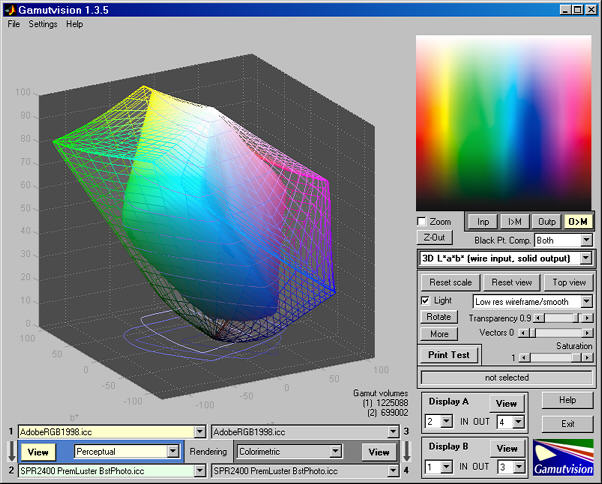
Мало в каком обзоре сравнивается полный охват на всех яркостях, и по простому «треугольнику» можно оценить лишь часть цветового охвата. Вместе с тем, данная информация не является на 100% бесполезной. Если цветовой охват близок к sRGB и «треугольник» монитора не сильно искажён относительно эталона, то всё более-менее хорошо. Если же одна из вершин сильно выдаётся относительно других, а форма треугольника далека от sRGB – устройство будет очевидным образом «привирать» в сторону выпирающей вершины.
Цветовой охват, максимально соответствующий sRGB – это хорошо. Вместе с тем, и 85%, и 80% охвата – не преступление, важно понимать, что «треугольник» должен по форме максимально напоминать эталонный, тогда проблем с искажением цветов не будет. В идеале обзор должен показывать трёхмерный цветовой охват, но подобными измерениями мало кто заморачивается.
Цветовая температура
Калибровка и настройка
Часто в обзоре может быть написано, что ряд показателей можно улучшить, прибегнув к калибровке. Настройку цветопередачи можно проводить в двух местах: на самом мониторе и на видеокарте. Предпочтительными являются настройки именно дисплея. В профессиональных и дорогих моделях т.н. LUT (корректировочная таблица) имеет 10 или 12 разрядов для каждой из регулируемых величин, и калибровка позволяет наиболее точно и без проблем отстроить работу монитора. LUT видеокарты, как правило, восьмибитный, а это значит, что у вас всего 255 значений, и сильные корректировки приведут к значительному снижению количества отображаемых цветов.
Есть ещё одно важное замечание. Корректировку можно произвести только имея колориметр или фотоспектрометр. Мы используем ColorMunki Photo, чей ценник в целом достаточно далёк от гуманного, особенно если вы выбираете монитор, обладая достаточно скромным бюджетом. Самый недорогой и адекватный вариант – ColorMunki Smile – стоит порядка восьми с половиной тысяч рублей. Возможно, есть на рынке модели, которые при калибровке становятся значительно лучше, чем их конкуренты, имеющие ценник на 8 500 рублей больше, но опыт подсказывает, что подобное возможно только в профессиональном сегменте. А там у людей обычно уже есть и колориметры, и чёткое понимание того, что им требуется, и +- 10 000 рублей роли особой не играют.
Калибровка монитора позволяет «вытащить» его на уровень достоверно воспроизводимых цветов, но требует специального оборудования и чёткого понимания того, что вы делаете и зачем. В случае покупки «просто универсального монитора для дома» лучше обратить внимание на модели с неплохими заводскими установками, чем брать «потенциально неплохой» монитор для доводки.
Важные особенности
Помимо цветовых охватов и характеристик монитора обращать внимание стоит на то, как реализована подсветка. Её неравномерность обычно хорошо показана, и если в обзоре про неё не написано ничего очень плохого – в целом можно «забить» и не париться на эту тему. Лучше обратить внимание на характеристику ШИМ: до сих пор встречаются модели, которые неприятно «мерцают» подсветкой на определённой яркости, из-за чего и глаза устают, и настроить комфортный уровень подсветки бывает затруднительно. В идеале – полная Flicker Free подсветка.
Читайте также:

